Come creare il tuo tema Google Chrome personalizzato
Non riesci a trovare il tema Chrome dei tuoi sogni? Perché non crearne uno tuo? Ecco un modo semplice per creare il tuo tema Google Chrome personalizzato.
Chrome ha un sacco di temi. Per trovare e installare un tema in Chrome, tutto ciò che devi fare è andare sul Chrome Store, cercare un tema e installare il tema che ti piace facendo clic su un pulsante. Sebbene ci sia una grande varietà di temi, non vi è alcuna garanzia che troverai il tema di tuo gradimento. Per non parlare, non vi è alcuna garanzia che lo sviluppatore del tema aggiornerà il tema per soddisfare gli standard di versione più recenti o i principi di progettazione come e quando necessario.
Per far fronte a tutto ciò, Google ha recentemente aggiunto nuove opzioni nel browser Google Chrome che ti consentono di scegliere alcuni temi predefiniti o creare il tuo tema con colori e sfondi personalizzati.
Quindi, senza ulteriori indugi, lascia che ti mostri come puoi creare il tuo tema Google Chrome.
Nota: Per seguire i passaggi seguenti, dovresti utilizzare Chrome v78 o versioni successive. Per trovare la tua versione di Google Chrome, vai su "Menu → Guida → Informazioni su Google Chrome". Vedrai il numero di versione proprio sotto il logo di Google Chrome.
Crea un tema Google Chrome personalizzato
A differenza di tutte le altre opzioni che potrebbero essere trovatenella pagina Impostazioni, l'opzione di personalizzazione del tema è direttamente disponibile nella pagina Nuova scheda. Ciò semplifica la creazione di nuovi temi per Google Chrome o il passaggio da temi predefiniti a pochi clic.
1. Innanzitutto, apri il browser Chrome se non è già stato aperto.
2. Ora, apri una nuova scheda. Nell'angolo in basso a destra, vedrai una nuova opzione chiamata "Personalizza". Cliccaci sopra.

3. L'azione precedente aprirà il pannello Personalizzazione. Vai alla scheda "Colori e temi" che appare sul pannello di sinistra. Qui, seleziona il tema colore che preferisci. Nel mio caso, sto selezionando un tema scuro.

Non appena selezioni il tema, puoi vedere aanteprima dell'aspetto di Chrome. Se non ti piacciono le combinazioni di colori predefinite, fai clic sulla prima opzione (quella con l'icona del contagocce). Questo apre il selettore colore di Windows dove puoi scegliere il colore che preferisci.
Fai clic sul pulsante "Fatto" per salvare le modifiche e guardare il tuo nuovo tema.

4. Se lo desideri, puoi anche impostare una nuova scheda o uno sfondo. Per fare ciò, fai clic sul pulsante Personalizza, vai alla scheda "Sfondo" e seleziona lo sfondo che preferisci.

5. Lo sfondo scelto verrà applicato all'istante.

6. Per impostazione predefinita, Google Chrome mostra i siti più visitati o i collegamenti personalizzati nella nuova scheda. Puoi anche personalizzarli. Vai alla scheda "Scorciatoie" e seleziona l'opzione che preferisci. Nel mio caso, ho scelto di nascondere le scorciatoie.

7. Ecco come appare una volta nascosti i collegamenti nella nuova scheda.
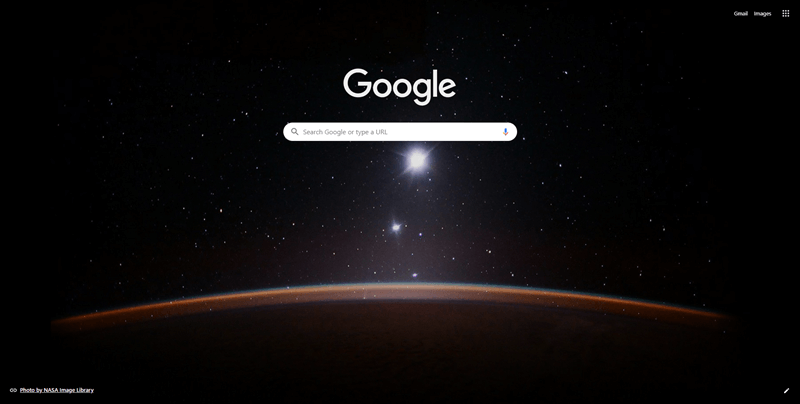
Avvolgendo
Come puoi vedere, è abbastanza semplice creare il tuo tema in Google Chrome. A differenza delle versioni precedenti, non è necessario gestire CSS, file manifest, ecc.
Spero che sia d'aiuto. Se sei bloccato o hai bisogno di aiuto, commenta di seguito e cercherò di aiutarti il più possibile. Se ti piace questo articolo, scopri come chiudere automaticamente la barra dei download di Google Chrome e come rimuovere le schede al passaggio del mouse su Google Chrome.